CentOS 7网络配置是系统管理员必须掌握的基本技能之一,无论是在服务器管理还是日常使用中,正确的网络配置都是确保系统正常运行的关键,下面将详细介绍CentOS 7的网络配置方法:
CentOS 7网络配置
1. CentOS 7简介

CentOS 7是一款开源的Linux操作系统,广泛应用于服务器和云计算领域,它具有稳定性高、安全性强的特点,因此深受企业和开发者的喜爱。
2. 网络配置的重要性
网络配置是确保计算机能够正常访问互联网和其他网络资源的基础,对于服务器而言,正确的网络配置尤为重要,因为它直接影响到服务的可用性和性能。
网络配置步骤
1. 动态获取IP地址
查看网卡名称和状态:使用ip addr show命令查看网卡名称和是否有网络连接。
修改配置文件:编辑/etc/sysconfig/networkscripts/ifcfgens33文件,设置BOOTPROTO=dhcp和ONBOOT=yes。
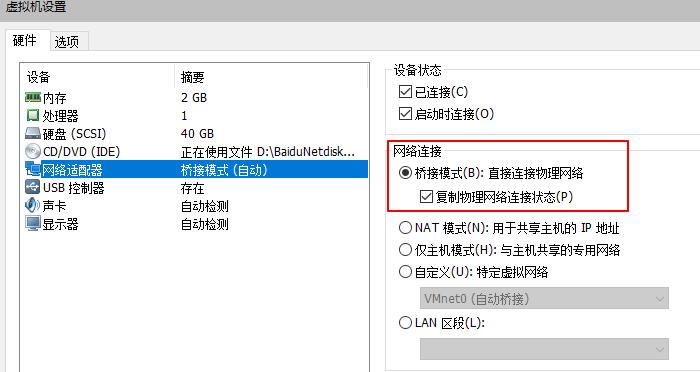
重启网络服务:使用systemctl restart network命令重启网络服务,使修改生效。
验证配置:使用ip addr命令查看是否成功获取到IP地址,然后尝试ping一个外部网站以测试网络连通性。
2. 设置静态IP地址
检查虚拟机设置:确保虚拟机的网络连接模式为NAT,并记录VMnet8的IP、子网掩码和网关信息。
配置IP地址:编辑/etc/sysconfig/networkscripts/ifcfgens33文件,设置BOOTPROTO=static、ONBOOT=yes以及具体的IP地址、子网掩码和网关信息。
设置DNS地址:编辑/etc/resolv.conf文件,添加DNS服务器地址。
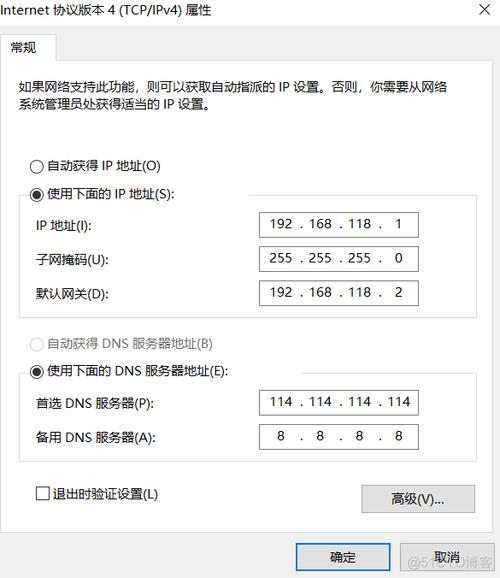
重启网络服务:使用systemctl restart network命令重启网络服务。
验证配置:使用ip addr命令查看IP地址配置情况,然后尝试ping一个外部网站以测试网络连通性。
常见问题及解决方法
1. 无法获取动态IP地址
问题原因:可能是DHCP服务器未启动或网络连接存在问题。
解决方法:检查DHCP服务器状态和网络连接,确保一切正常,如果问题依旧存在,尝试手动设置静态IP地址。
2. 静态IP地址配置后无法上网
问题原因:可能是IP地址、子网掩码、网关或DNS服务器配置错误。
解决方法:仔细检查配置文件中的每一项设置,确保它们都正确无误,如果问题依旧存在,尝试重启网络服务或整个系统。
FAQs
1. 如何在CentOS 7中查看当前网络配置?
答:在CentOS 7中,可以使用ip addr show命令查看当前网络配置,包括IP地址、子网掩码、网关等信息。
2. 如果忘记保存网络配置文件怎么办?
答:如果在编辑网络配置文件时忘记保存,可以重新打开该文件并再次进行编辑,确保在退出编辑器之前保存所做的更改,如果已经关闭了编辑器且没有保存更改,那么这些更改将丢失,需要重新进行配置。
通过上述步骤,您应该能够成功配置CentOS 7的网络设置,无论是动态获取IP地址还是设置静态IP地址,都需要仔细检查每一步的设置以确保网络的正常运行,了解常见问题及其解决方法也有助于您在遇到问题时迅速找到解决方案。










